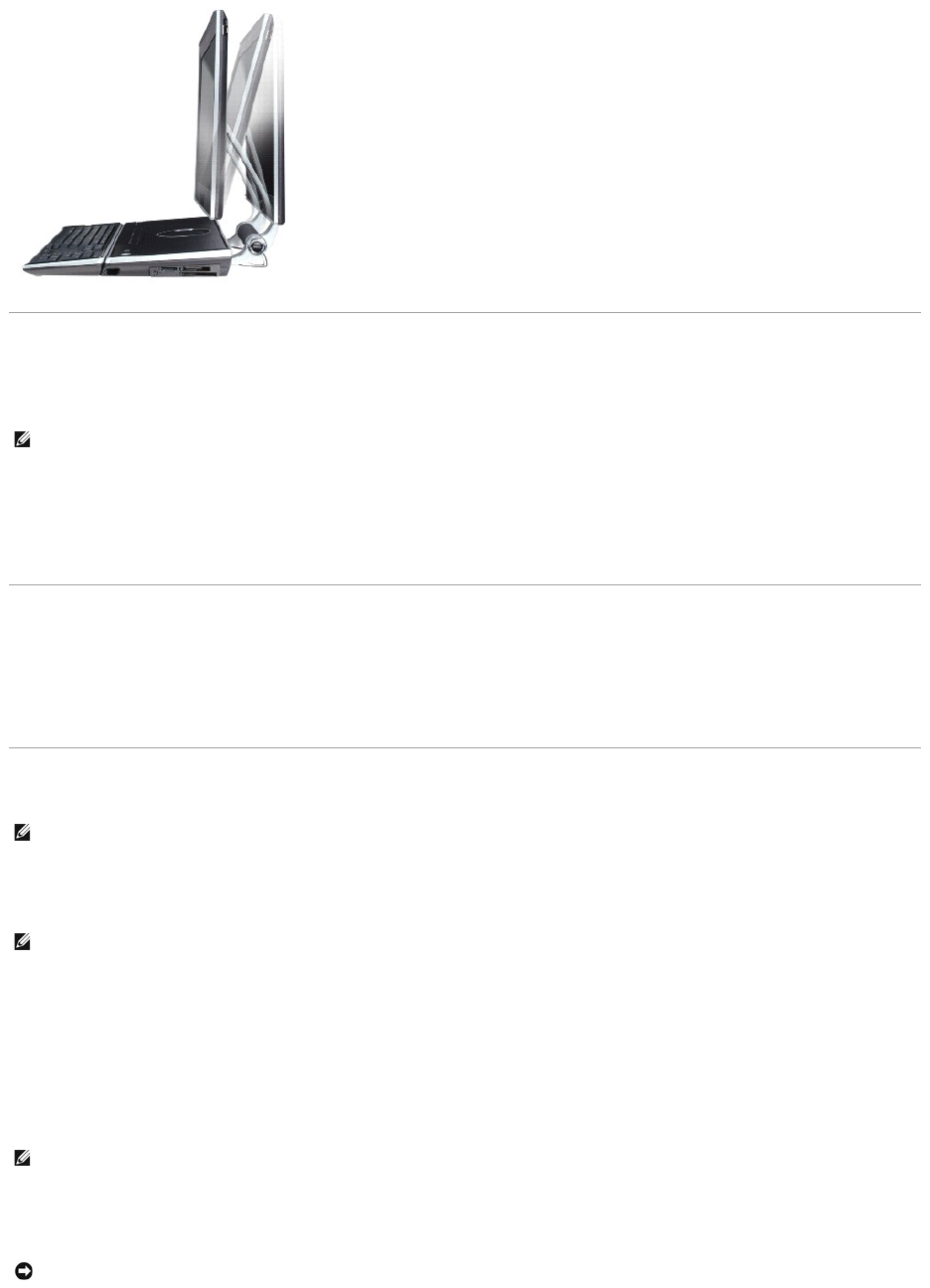Einstellen der Helligkeit
Wenn der Dell-ComputermitAkkustrombetriebenwird,könnenSieEnergiesparen,indemSiedieHelligkeitmit<Fn>undderNach-Oben- oder Nach-Unten-
TasteaufdieniedrigsteStufeeinstellen,beidernocheinangenehmesAblesenderAnzeigemöglichist.
SiekönnendiefolgendenTastenzurEinstellungderBildschirmhelligkeitverwenden:
l DrückenSie<Fn>unddieNach-Oben-Taste,umnurdieHelligkeitdesintegriertenBildschirms(nichteinesexternenMonitors)zuerhöhen.
l DrückenSie<Fn>unddieNach-Unten-Taste, um nur die Helligkeit des integrierten Bildschirms (nicht eines externen Monitors) zu verringern.
Wechseln der Bildschirmausgabe
IstbeimStartendesComputerseinexternesGerät(beispielsweiseeinexternerMonitoroderProjektor)angeschlossenundeingeschaltet,kanndieAnzeige
entwederaufdeminternenBildschirmoderdemexternenGeräterscheinen.
DrückenSie<Fn><F8>,umdieAnzeigezwischenBildschirm,externemGerätoderBildschirmundexternemGerätumzuschalten.MarkierenSiedasgewählte
Anzeigegerät.DiesesAnzeigegerätwirdausgewählt,wennSiedieTastenloslassen.
EinstellenderBildschirmauflösungundBildwiederholfrequenz
DamiteinProgrammmiteinerbestimmtenBildschirmauflösungdargestelltwerdenkann,mussdiesesowohlvonderVideo-Karte als auch vom Bildschirm
unterstütztwerdenunddieerforderlichenVideotreibermüsseninstalliertsein.
WennSieeineAuflösungodereineFarbpalettewählen,diehöheralsdievomBildschirmunterstützteAuflösungist,werdendieEinstellungenautomatischan
dienächstmöglicheEinstellungangepasst.
1. Klicken Sie auf Start® Systemsteuerung® Anzeige.
2. Klicken Sie in dem Fenster Eigenschaften anzeigen auf die Registerkarte Einstellungen.
3. ProbierenSieverschiedeneEinstellungenfürFarbqualität und Bildschirmauflösung aus.
WenndieBildschirmauflösungdiemaximalevonderAnzeigeunterstützteAuflösungübersteigt,wirdderPan-Modus (Panorama-Modus) aktiviert. Im Pan-
Modus kann nicht der gesamte Bildschirm auf einmal angezeigt werden. Beispielsweise ist die Taskleiste, die normalerweise unten auf dem Desktop erscheint,
unterUmständennichtmehrzusehen.ZumAnzeigendesrestlichenBildschirmsmüssenSiemitdemTouchpadeinenBildlaufnachoben,unten,linksund
rechtsdurchführen.
ANMERKUNG: Tastenkombinationen zur Einstellung der Helligkeit betreffen nur die Bildanzeige von Notebooks, aber nicht Bildschirme oder Projektoren,
die Sie an Ihr Notebook oder ein Docking-Gerätanschließen.WenneinexternerMonitorandenComputerangeschlossenistundSiedieHelligkeit
ändern,kannderHelligkeitsreglerangezeigtwerden.DieHelligkeitdesexternenGerätsändertsichjedochnicht.